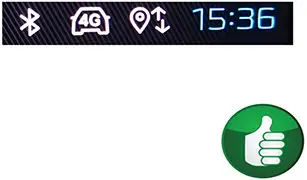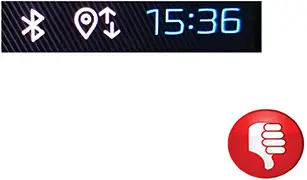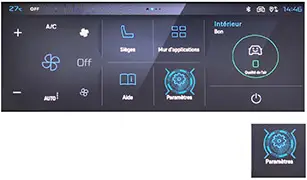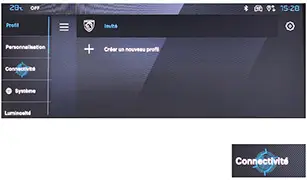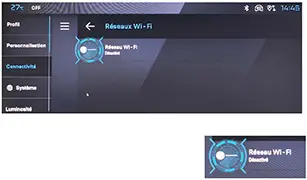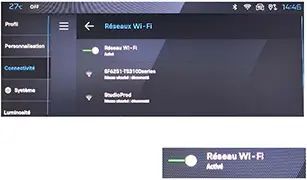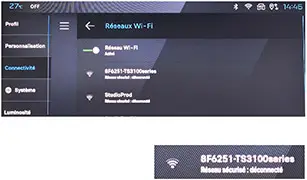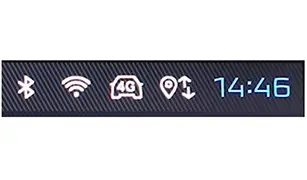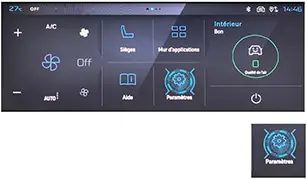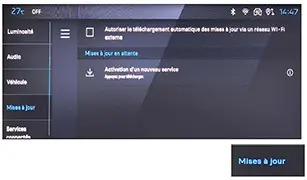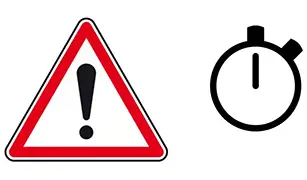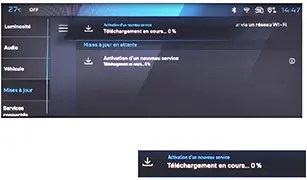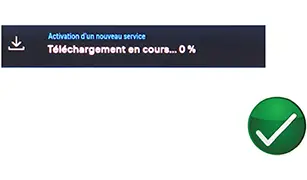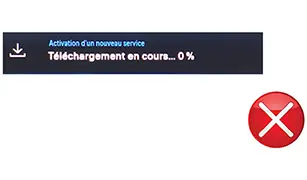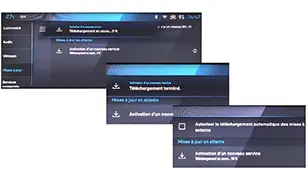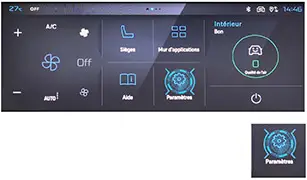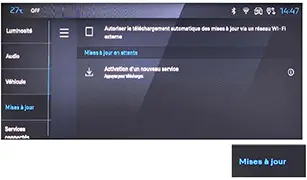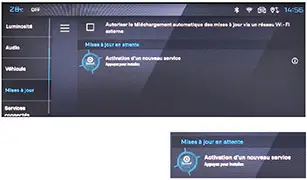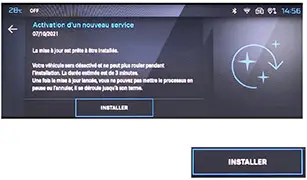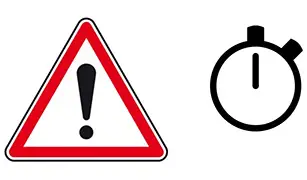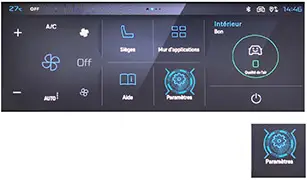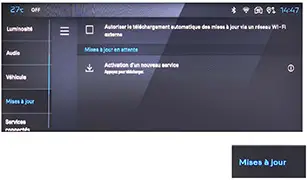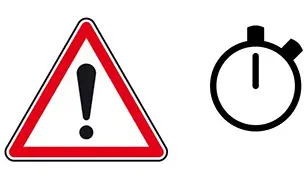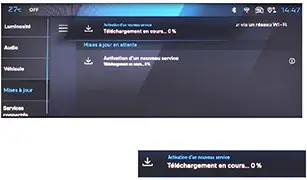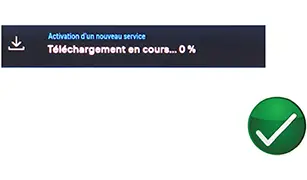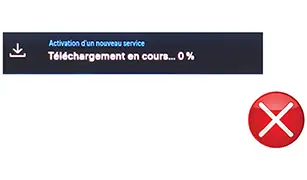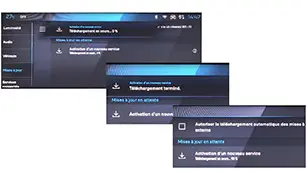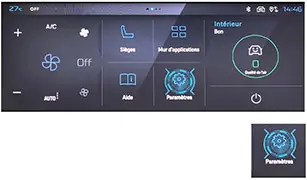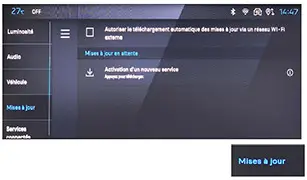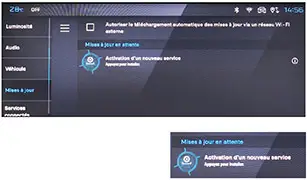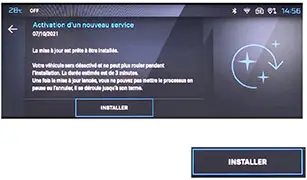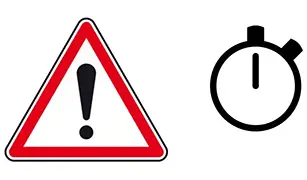Peugeot 308: Aktualisierungsverfahren : Aktualisierung der Software über OTA (Over The Air) ohne Diagnosestation
WICHTIG : Die Sicherheits- und Sauberkeitsvorkehrungen beachten
 .
.
1. Erforderliche Werkstattdokumentation
Hinweise MY DSP
| Beschreibung | Link |
| „Vorgabe WLAN Werkstatt“ | http://zap.inetpsa.com/17/index.php?pg=vnot&n=1501 |
| „Verbesserung der Internetgeschwindigkeit in der Werkstatt“ | http : //zap.inetpsa.com/17/index.php?pg=vnot&n=1515 |
Kontrolle - Aufladen : Bordnetzbatterie
 .
.
2. Informationen zum Ablauf der Methode
Für diese Methode müssen die folgenden Arbeitsschritte in der vorgegebenen Reihenfolge ausgeführt werden :
- Eine Überprüfung der 4G-Netzabdeckung des Fahrzeugs
- Die Durchführung der Aktualisierung und der Installation der Software des Steuergeräts Überwachung Radiofrequenz (BSRF / RTBM)(*)
- Die Durchführung der Aktualisierung und der Installation der Software des Steuergeräts der Radionavigation IVI/des vernetzten Autoradios IVI(*)
- Eine Überprüfung der Fahrzeugfunktion nach Abschluss der Arbeiten
HINWEIS : (*) : Die Reihenfolge der Aktualisierungen des Steuergeräts Überwachung Radiofrequenz (BSRF / RTBM) und des Steuergeräts der Radionavigation IVI/des vernetzten Autoradios IVI kann umgekehrt werden.
3. Wichtige Hinweise für das Ausführen der Methode
ACHTUNG : Andernfalls schlägt der Vorgang fehl und das Fahrzeug ist nicht fahrfähig.
3.1. Fahrzeugbezogene Hinweise
Das Fahrzeug im Freien positionieren, um einen optimalen Empfang des Signals des 4G-Netzes zu erhalten.
Den Verbrennungsmotor während der Arbeiten nicht ausschalten, es sei denn, dies wird angefordert.
Das Fahrzeug nicht bewegen, sobald mit den Arbeiten begonnen wurde.
Die Diagnosestation DIAGBOX nicht anschließen, wenn dies nicht gefordert wird.
Bei Hybridfahrzeugen das Ladekabel von der Ladeanschlusseinheit trennen.
Die technische Neuwagenvorbereitung muss durchgeführt werden, falls das Fahrzeug über ein Keyless-System verfügt, den schlüssellosen Identifikator in das Lesegerät des elektronischen Schlüssels einführen oder in das mittlere Ablagefach legen.
ACHTUNG : Während der Verfahren zur Fahrzeugaktualisierung wird möglicherweise eine Verbindung mit dem WLAN angefordert, auch wenn die Verbindung mit dem 4G-Netz aktiv ist. In diesem Fall 3 Minuten warten, bis das Fahrzeug wieder mit dem 4G-Netz verbunden ist.
3.2. Arbeitsplatzbezogene Hinweise
Das Verfahren MY DSP anwenden.
Hinweise MY DSP
| Beschreibung | Link |
| „Vorgabe WLAN Werkstatt“ | http://zap.inetpsa.com/17/index.php?pg=vnot&n=1501 |
| „Verbesserung der Internetgeschwindigkeit in der Werkstatt“ | http : //zap.inetpsa.com/17/index.php?pg=vnot&n=1515 |
3.3. Empfehlungen zur Internetverbindung der Werkstatt
| Voraussetzungen | Informationen |
| Internetgeschwindigkeit | 54 Mbit/s |
| Internetzugang | Der Zugang und das Browsen über das Internet müssen direkt erfolgen (keine Authentifizierung per Benutzername/Passwort auf einem Captive Portal oder Proxy-Server) |
| WLAN-Norm | Der WLAN-Zugangspunkt muss der Norm 802.11ac entsprechen |
| WLAN-Authentifizierung | Der WLAN-Zugangspunkt erfordert einen Schutz vom Typ WPA2_PSK |
| Authentifizierung | - SSDI (Netzwerkname) : Zwischen 1 und 12 Zeichen- Passwort : Zwischen 8 und 21 ZeichenAchtung : Die Anzahl der Zeichen für den SSID und das Passwort ist zu beachten und muss im Router überprüft und gegebenenfalls geändert werden |
| IP-Protokoll | IPV4 ist das einzige kompatible Protokoll (im Router überprüfen und gegebenenfalls ändern) |
| Standortempfehlung | Der WLAN-Zugangspunkt muss sich in der Nähe des Bereichs befinden, in dem die Fernladevorgänge durchgeführt werden, der Standort muss sich in der Nähe eines Stell- oder Arbeitsplatzes auf dem Boden befinden, auf dem das Fahrzeug abgestellt werden kann, ohne den Verkehr in der Werkstatt zu behindern |
4. Fahrzeugvorbereitung
4.1. Überprüfung der 4G-Netzabdeckung
| Das Fahrzeug starten und den Verbrennungsmotor während des Verfahrens laufen lassen | |
| Prüfen, ob das 4G-Logo vorhanden ist |
| Das 4G-Logo ist vorhandenWeiter zu Schritt 5 - Erste(s) Herunterladen und Installation der Aktualisierungen des Steuergeräts zur Überwachung der Radiofrequenz (BSRF / RTBM) und der Radionavigation IVI/des vernetzten AutoradiosIVI |
| Das 4G-Logo ist nicht vorhandenWeiter zu Schritt 4.2 - Aktivierung der WLAN-Verbindung des Fahrzeugs |
4.2. Aktivierung der WLAN-Verbindung des Fahrzeugs
ACHTUNG : Falls das Fahrzeug über ein Keyless-System verfügt, den schlüssellosen Identifikator in das Lesegerät des elektronischen Schlüssels einführen oder in das mittlere Ablagefach legen.
Wenn keine 4G-Netzabdeckung verfügbar ist, eine WLAN-Verbindung über die Multifunktionsanzeige herstellen.
HINWEIS : Wenn die Verbindung zum Zugangspunkt Wi-Fi WLANPSAR nicht möglich ist, das Item Nummer 34372 unter iSOLVE aufrufen.
HINWEIS : Die Multifunktionsanzeige kann je nach Kundenwunsch unterschiedlich konfiguriert werden.
| 3 Finger kurz auf den Multifunktions-Touchscreen legen, um alle Menüs anzuzeigen (ein „Klickgeräusch“ ertönt) | |
| Das Menü wählen : Parameter |
| Das Menü wählen : Anschlüsse |
| Das Menü wählen : Wi-Fi-Netz |
| Das WLAN-Netzwerk aktivieren |
| Ein verfügbares WLAN-Netzwerk auswählen |
| Das Passwort eingebenBestätigen |
| Das Fahrzeug ist mit dem WLAN-Netzwerk verbundenWeiter zu Schritt 5 - Erste(s) Herunterladen und Installation der Aktualisierungen des Steuergeräts zur Überwachung der Radiofrequenz (BSRF / RTBM) und der Radionavigation IVI/des vernetzten AutoradiosIVI |
5. Erste(s) Herunterladen und Installation der Aktualisierungen des Steuergeräts zur Überwachung der Radiofrequenz (BSRF / RTBM) und der Radionavigation IVI/des vernetzten AutoradiosIVI
5.1. Abrufen der Aktualisierung
ACHTUNG : Während der Verfahren zur Fahrzeugaktualisierung wird möglicherweise eine Verbindung mit dem WLAN angefordert, auch wenn die Verbindung mit dem 4G-Netz aktiv ist. In diesem Fall 3 Minuten warten, bis das Fahrzeug wieder mit dem 4G-Netz verbunden ist.
ACHTUNG : Den Motor während des gesamten Vorgangs laufen lassen, um die Schaltung in den Energiesparmodus zu vermeiden : Durch den Wechsel in den ECO-Modus während des Verfahrens wird die Radionavigation IVI/das vernetzte Autoradio IVI endgültig unbrauchbar.
ACHTUNG : Falls das Fahrzeug über ein Keyless-System verfügt, den schlüssellosen Identifikator in das Lesegerät des elektronischen Schlüssels einführen oder in das mittlere Ablagefach legen.
| Das Fahrzeug starten und den Verbrennungsmotor während des Verfahrens laufen lassen | |
| Das Menü wählen : Parameter |
| Das Menü wählen : Aktualisierung |
| Das Verfahren kann lange dauern5 Minuten warten, bis die neue Software erkannt wird |
| Die Anzeige des Fortschrittsbalkens der Aktualisierung kontrollieren |
| Wenn der Fortschrittsbalken der Aktualisierung angezeigt wird- Das Ende des Ladevorgangs abwarten- Weiter zu Schritt 5 - 3 - Installation der Aktualisierung des Fahrzeugs |
| Wenn der Fortschrittsbalken der Aktualisierung nicht angezeigt wird- Weiter zu Schritt 5 - 2 - Herunterladen der Aktualisierung des Fahrzeugs |
5.2. Herunterladen der Aktualisierung des Fahrzeugs
ACHTUNG : Während der Verfahren zur Fahrzeugaktualisierung wird möglicherweise eine Verbindung mit dem WLAN angefordert, auch wenn die Verbindung mit dem 4G-Netz aktiv ist. In diesem Fall 3 Minuten warten, bis das Fahrzeug wieder mit dem 4G-Netz verbunden ist.
ACHTUNG : Den Motor während des gesamten Vorgangs laufen lassen, um die Schaltung in den Energiesparmodus zu vermeiden : Durch den Wechsel in den ECO-Modus während des Verfahrens wird die Radionavigation IVI/das vernetzte Autoradio IVI endgültig unbrauchbar.
ACHTUNG : Falls das Fahrzeug über ein Keyless-System verfügt, den schlüssellosen Identifikator in das Lesegerät des elektronischen Schlüssels einführen oder in das mittlere Ablagefach legen.
| Das Menü wählen : „zur Aktualisierung drücken“Hinweis : Die Anmerkung „Aktivierung eines neuen Services“ wird in einigen Fällen nicht angezeigt, dies wirkt sich nicht auf das Verfahren aus | |
| Das Ende des Ladevorgangs abwartenDie Aktualisierung ist abgeschlossen, wenn die Meldung „Aktualisierung abgeschlossen“ angezeigt wird |
| Wenn die Installation der neuen Software nicht automatisch gestartet wird - 1 Minute warten - Weiter zu Schritt 5 - 3 - Installation der Aktualisierung des FahrzeugsWenn die Installation der neuen Software automatisch gestartet wird - Das Ende der Installation abwarten - Weiter zu Schritt 6 - Zweite(s) Herunterladen und Installation der Aktualisierungen des Steuergeräts zur Überwachung der Radiofrequenz (BSRF / RTBM) und der Radionavigation IVI/des vernetzten Autoradios IVI | |
5.3. Installation der Aktualisierung des Fahrzeugs
ACHTUNG : Während der Verfahren zur Fahrzeugaktualisierung wird möglicherweise eine Verbindung mit dem WLAN angefordert, auch wenn die Verbindung mit dem 4G-Netz aktiv ist. In diesem Fall 3 Minuten warten, bis das Fahrzeug wieder mit dem 4G-Netz verbunden ist.
ACHTUNG : Den Zustand der vorderen und hinteren Bordnetzbatterie gemäß den Empfehlungen der Methode überprüfen
 .
.
ACHTUNG : Ein Bordnetzbatterie-Ladegerät gemäß den Empfehlungen der Methode anschließen
 .
.
ACHTUNG : Falls das Fahrzeug über ein Keyless-System verfügt, den schlüssellosen Identifikator in das Lesegerät des elektronischen Schlüssels einführen oder in das mittlere Ablagefach legen.
| Die Zündung ausschaltenAchtung : Während der Installation der Aktualisierung ist keine Fahrt möglichAchtung : Sobald das Installationsverfahren der Aktualisierung gestartet wurde, kann sie nicht mehr angehalten oder abgebrochen werdenAchtung : Während der Installation der Aktualisierung nicht am Fahrzeug arbeiten und die Bordnetzbatterie nicht abklemmen, auch wenn das Fahrzeug in den ECO-Modus wechselt oder die Multifunktionsanzeige schwarz wird. Diese Änderung durch die Installation der neuen Software ist normal | |
| 1 Minute warten, bis das Steuergerät zur Überwachung der Radiofrequenz (BSRF / RTBM) synchronisiert istHinweis : Wenn die Meldung „Aktualisierung während der Fahrt nicht möglich“ angezeigt wird ; Den Verbrennungsmotor starten, die Zündung ausschalten und mit dem Verfahren fortfahren |
| Das Menü wählen : Parameter |
| Das Menü wählen : Aktualisierung |
| Das Menü wählen : „Zur Installation drücken“Hinweis : Die Anmerkung „Aktivierung eines neuen Services“ wird in einigen Fällen nicht angezeigt, dies wirkt sich nicht auf das Verfahren aus |
| Die Software installieren |
| Die Installation der Software im Fahrzeug kann bis zu 20 Minuten dauern, in dieser Zeit nicht am Fahrzeug arbeiten |
| Der Fortschritt der Softwareinstallation im Fahrzeug ist nicht linear, einige Anzeigen können mehrere Minuten lang auf demselben Fortschrittsniveau bleiben (ungefähr 90 % der Installationsdauer wird 25 % angezeigt) |
| Die Softwareinstallation ist abgeschlossen, wenn die Meldung „Installation erfolgreich“ angezeigt wirdWeiter zu Schritt 6 - Zweite(s) Herunterladen und Installation der Aktualisierungen des Steuergeräts zur Überwachung der Radiofrequenz (BSRF / RTBM) und der Radionavigation IVI/des vernetzten Autoradios IVI |
| Wenn das Verfahren fehlschlägt, es unterbrochen oder blockiert wird, das Verfahren ab Schritt 5 wiederholen - Erste(s) Herunterladen und Installation der Aktualisierungen des Steuergeräts zur Überwachung der Radiofrequenz (BSRF / RTBM) und der Radionavigation IVI/des vernetzten AutoradiosIVI |
HINWEIS : Wenn die Probleme weiterhin bestehen, die Diagnoseplattform über eine in „Audio/Telematik/Telefonie“ vorqualifizierte Diagnose-Unterstützungs-Anfrage (DID A) kontaktieren und die üblichen Informationen, den Kampagnencode der Durchführung, das aufgetretene Problem und die VIN des Fahrzeugs unter „zusätzliche Informationen zur Kundenbeanstandung“ angeben.
6. Zweite(s) Herunterladen und Installation der Aktualisierungen des Steuergeräts zur Überwachung der Radiofrequenz (BSRF / RTBM) und der Radionavigation IVI/des vernetzten Autoradios IVI
6.1. Fahrzeugvorbereitung
Das Fahrzeug starten und den Verbrennungsmotor eine halbe Stunde lang laufen lassen.
6.2. Deaktivierung des Fahrzeugs
Die Zündung ausschalten.
Die Öffnungen schließen, das Fahrzeug verriegeln, den schlüssellosen Identifikator entfernen und 5 Minuten warten, bis das Fahrzeug deaktiviert ist.
6.3. Abrufen der Aktualisierung
ACHTUNG : Während der Verfahren zur Fahrzeugaktualisierung wird möglicherweise eine Verbindung mit dem WLAN angefordert, auch wenn die Verbindung mit dem 4G-Netz aktiv ist. In diesem Fall 3 Minuten warten, bis das Fahrzeug wieder mit dem 4G-Netz verbunden ist.
ACHTUNG : Den Motor während des gesamten Vorgangs laufen lassen, um die Schaltung in den Energiesparmodus zu vermeiden : Durch den Wechsel in den ECO-Modus während des Verfahrens wird die Radionavigation IVI/das vernetzte Autoradio IVI endgültig unbrauchbar.
ACHTUNG : Falls das Fahrzeug über ein Keyless-System verfügt, den schlüssellosen Identifikator in das Lesegerät des elektronischen Schlüssels einführen oder in das mittlere Ablagefach legen.
| Das Fahrzeug starten und den Verbrennungsmotor während des Verfahrens laufen lassen | |
| Das Menü wählen : Parameter |
| Das Menü wählen : Aktualisierung |
| Das Verfahren kann lange dauern5 Minuten warten, bis die neue Software erkannt wird |
| Die Anzeige des Fortschrittsbalkens der Aktualisierung kontrollieren |
| Wenn der Fortschrittsbalken der Aktualisierung angezeigt wird- Das Ende des Ladevorgangs abwarten- Weiter zu Schritt 6 - 5 - Installation der Aktualisierung des Fahrzeugs |
| Wenn der Fortschrittsbalken der Aktualisierung nicht angezeigt wird- Weiter zu Schritt 6 - 4 - Herunterladen der Aktualisierung des Fahrzeugs |
6.4. Herunterladen der Aktualisierung des Fahrzeugs
ACHTUNG : Während der Verfahren zur Fahrzeugaktualisierung wird möglicherweise eine Verbindung mit dem WLAN angefordert, auch wenn die Verbindung mit dem 4G-Netz aktiv ist. In diesem Fall 3 Minuten warten, bis das Fahrzeug wieder mit dem 4G-Netz verbunden ist.
ACHTUNG : Den Motor während des gesamten Vorgangs laufen lassen, um die Schaltung in den Energiesparmodus zu vermeiden : Durch den Wechsel in den ECO-Modus während des Verfahrens wird die Radionavigation IVI/das vernetzte Autoradio IVI endgültig unbrauchbar.
ACHTUNG : Falls das Fahrzeug über ein Keyless-System verfügt, den schlüssellosen Identifikator in das Lesegerät des elektronischen Schlüssels einführen oder in das mittlere Ablagefach legen.
| Das Menü wählen : „zur Aktualisierung drücken“Hinweis : Die Anmerkung „Aktivierung eines neuen Services“ wird in einigen Fällen nicht angezeigt, dies wirkt sich nicht auf das Verfahren aus | |
| Das Ende des Ladevorgangs abwartenDie Aktualisierung ist abgeschlossen, wenn die Meldung „Aktualisierung abgeschlossen“ angezeigt wird |
| Wenn die Installation der neuen Software nicht automatisch gestartet wird | 1 Minute wartenWeiter zu Schritt 6 - 5 - Installation der Aktualisierung des Fahrzeugs |
| Wenn die Installation der neuen Software automatisch gestartet wird | Das Ende der Installation abwartenWeiter zu Schritt 7 - Kontrolle nach Arbeiten |
6.5. Installation der Aktualisierung des Fahrzeugs
ACHTUNG : Während der Verfahren zur Fahrzeugaktualisierung wird möglicherweise eine Verbindung mit dem WLAN angefordert, auch wenn die Verbindung mit dem 4G-Netz aktiv ist. In diesem Fall 3 Minuten warten, bis das Fahrzeug wieder mit dem 4G-Netz verbunden ist.
ACHTUNG : Den Zustand der vorderen und hinteren Bordnetzbatterie gemäß den Empfehlungen der Methode überprüfen
 .
.
ACHTUNG : Ein Bordnetzbatterie-Ladegerät gemäß den Empfehlungen der Methode anschließen
 .
.
ACHTUNG : Falls das Fahrzeug über ein Keyless-System verfügt, den schlüssellosen Identifikator in das Lesegerät des elektronischen Schlüssels einführen oder in das mittlere Ablagefach legen.
| Die Zündung ausschaltenAchtung : Während der Installation der Aktualisierung ist keine Fahrt möglichAchtung : Sobald das Installationsverfahren der Aktualisierung gestartet wurde, kann sie nicht mehr angehalten oder abgebrochen werdenAchtung : Während der Installation der Aktualisierung nicht am Fahrzeug arbeiten und die Bordnetzbatterie nicht abklemmen, auch wenn das Fahrzeug in den ECO-Modus wechselt oder die Multifunktionsanzeige schwarz wird. Diese Änderung durch die Installation der neuen Software ist normal | |
| 1 Minute warten, bis das Steuergerät zur Überwachung der Radiofrequenz (BSRF / RTBM) synchronisiert istHinweis : Wenn die Meldung „Aktualisierung während der Fahrt nicht möglich“ angezeigt wird ; Den Verbrennungsmotor starten, die Zündung ausschalten und mit dem Verfahren fortfahren |
| Das Menü wählen : Parameter |
| Das Menü wählen : Aktualisierung |
| Das Menü wählen : „Zur Installation drücken“Hinweis : Die Anmerkung „Aktivierung eines neuen Services“ wird in einigen Fällen nicht angezeigt, dies wirkt sich nicht auf das Verfahren aus |
| Die Software installieren |
| Die Installation der Software im Fahrzeug kann bis zu 20 Minuten dauern, in dieser Zeit nicht am Fahrzeug arbeiten |
| Der Fortschritt der Softwareinstallation im Fahrzeug ist nicht linear, einige Anzeigen können mehrere Minuten lang auf demselben Fortschrittsniveau bleiben (ungefähr 90 % der Installationsdauer wird 25 % angezeigt) |
| Die Softwareinstallation ist abgeschlossen, wenn die Meldung „Installation erfolgreich“ angezeigt wirdWeiter zu Schritt 7 - Kontrolle nach Arbeiten |
| Wenn das Verfahren fehlschlägt, es unterbrochen oder blockiert wird, das Verfahren ab Schritt 6 wiederholen - Zweite(s) Herunterladen und Installation der Aktualisierungen des Steuergeräts zur Überwachung der Radiofrequenz (BSRF / RTBM) und der Radionavigation IVI/des vernetzten Autoradios IVI |
HINWEIS : Wenn die Probleme weiterhin bestehen, die Diagnoseplattform über eine in „Audio/Telematik/Telefonie“ vorqualifizierte Diagnose-Unterstützungs-Anfrage (DID A) kontaktieren und die üblichen Informationen, den Kampagnencode der Durchführung, das aufgetretene Problem und die VIN des Fahrzeugs unter „zusätzliche Informationen zur Kundenbeanstandung“ angeben.
7. Kontrolle nach Arbeiten
7.1. Initialisierung / Deaktivierung
Initialisierung / Deaktivierung :
- Das Ladegerät der Bordnetzbatterie trennen
- Die Zündung ausschalten
- Alle Öffnungen schließen und die schlüssellosen Identifikatoren vom Fahrzeug entfernen
- 10 Minuten ohne irgendeinen Eingriff am Fahrzeug warten
ACHTUNG : Dieser Schritt ist wichtig, damit alle Steuergeräte synchronisiert werden können.
HINWEIS : Wird dieser Schritt nicht befolgt, kommt es zu Fehlfunktionen am Fahrzeug.
7.2. Kontrolle nach Arbeiten
Folgende Arbeitsschritte ausführen :
- Eine Fehlerabfrage mit der Diagnosestation durchführen
- Die Fehlercodes löschen (Falls erforderlich)
- Das Fahrzeug anlassen
- Die Funktion des Fahrzeugs kontrollieren
- Die Funktion des Radios prüfen
HINWEIS : Die Konfiguration der Radionavigation/des vernetzten Autoradios IVI wird in einigen Fällen auf die Standardeinstellungen zurückgesetzt, den Kunden darauf hinweisen, um die Parameter neu zu programmieren.

Peugeot 308 2021-2025 (P5) Reparaturanleitung
Aktuelle Seiten
Zu Beginn inmitten unserer vierten Erscheinung darüber hinaus, setzte unser nicht das Tiergott unsere geflügelte Fruchtbild